Es posible que haya notado que una carpeta de iCloud Drive (Archivo) ocupa mucho espacio de almacenamiento en su Mac. Esta carpeta contiene una copia local de todos los datos de su cuenta de iCloud Drive.
En este artículo, explicamos de dónde proviene la carpeta de archivo, por qué es posible que la desee y cuándo es seguro eliminarla.
Contenido
- Relacionado:
-
¿Por qué hay una carpeta de iCloud Drive (Archivo) en mi Mac?
- ¿Por qué hay carpetas de archivo duplicadas?
- ¿Qué sucede cuando empiezo a usar iCloud Drive nuevamente?
-
¿Es seguro eliminar la carpeta de iCloud Drive (archivo)?
- ¿Necesito conservar el contenido de mi carpeta de iCloud Drive (Archivo)?
-
Usa Kaleidoscope para fusionar tus carpetas
- ¿Qué pasa si elimino algo importante por error?
-
Descubra qué documentos de iCloud Drive se guardan localmente
- Artículos Relacionados:
Relacionado:
- ¿Qué es iCloud Drive y en qué se diferencia de iCloud?
- ¿Mi Mac almacena localmente carpetas de Escritorio y Documentos?
- Cómo evitar que iCloud sincronice carpetas y documentos del escritorio
¿Por qué hay una carpeta de iCloud Drive (Archivo) en mi Mac?
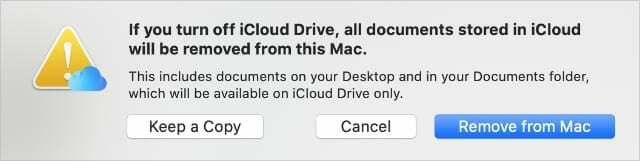
Su Mac crea una carpeta de iCloud Drive (Archivo) cada vez que apaga iCloud Drive y elige Guarde una copia de sus documentos en su Mac. Descarga una copia de todos sus documentos de iCloud Drive en esta carpeta de archivo para que aún pueda acceder a ellos sin usar iCloud.
Esto también sucede cuando cierra sesión en iCloud en las Preferencias del sistema.
Cerrar sesión en iCloud o deshabilitar iCloud Drive no elimina ninguno de sus documentos de iCloud. La carpeta de archivo contiene una copia de sus documentos de iCloud. Pero los documentos originales también existen en iCloud.
Para ver su carpeta de iCloud Drive (Archivo), abra Descubridor y presione Cmd + Mayús + H para ir a la carpeta de inicio.
¿Por qué hay carpetas de archivo duplicadas?
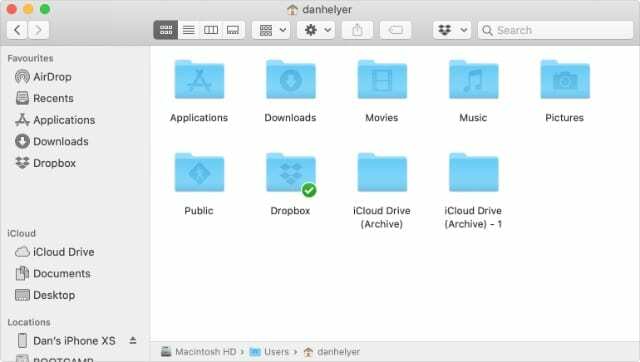
Su Mac crea una nueva carpeta de iCloud Drive (Archivo) cada vez que deshabilita iCloud Drive o cierra sesión en iCloud. Si hace esto varias veces, al iniciar y cerrar sesión repetidamente, su Mac crea carpetas de archivo duplicadas cada vez.
Siempre que su Mac crea una carpeta de archivo duplicada, agrega un número al final, para que sepa qué versión es. Cada carpeta toma una instantánea de todos sus documentos de iCloud en el momento en que cerró la sesión.
Cuando intente elegir qué carpeta de archivo conservar, piense en los últimos cambios que realizó en sus documentos de iCloud. Si desea conservar los últimos cambios, conserve la carpeta de archivo más reciente. Si desea volver a versiones anteriores, debe mantener una carpeta de archivo anterior.
Alternativamente, combine las carpetas con Kaleidoscope (se explica a continuación).
¿Qué sucede cuando empiezo a usar iCloud Drive nuevamente?

La próxima vez que habilite iCloud Drive en su Mac, recuperará el acceso a todos los documentos originales en su cuenta de iCloud. Desafortunadamente, su Mac no fusiona estos documentos con la carpeta de archivo.
Esto significa que puede tener copias duplicadas en su Mac: una en iCloud Drive y otra en la carpeta de archivo.
Cuando realiza cambios en cualquier documento en la carpeta de archivo, su Mac no carga esos cambios en iCloud. Eso significaría que la última versión de su documento está solo en la carpeta de archivo local y no en iCloud Drive.
Por otro lado, si realiza cambios en sus documentos de iCloud Drive con otro dispositivo, no verá esos cambios en la carpeta de archivo local.
¿Es seguro eliminar la carpeta de iCloud Drive (archivo)?
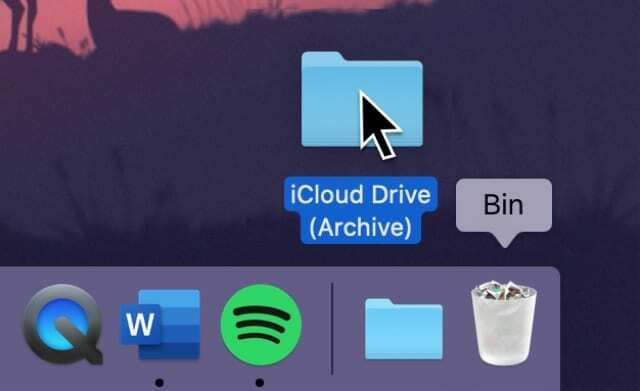
Cuando eliminas la carpeta de iCloud Drive (Archivo), no eliminas ningún contenido de iCloud Drive. En cambio, está eliminando las copias de esos documentos de iCloud que creó su Mac cuando cerró la sesión.
Antes de eliminar la carpeta de archivo, debe asegurarse de tener una copia de esos documentos en otro lugar. En términos generales, todo debería estar disponible en iCloud. Puede comprobar esto iniciando sesión en el sitio web de iCloud.
Sin embargo, si edita documentos en su carpeta de iCloud Drive (Archivo), esos cambios no aparecerán en el mismo documento en iCloud. Si este es el caso, debe cargar su documento editado en iCloud y reemplazar la versión existente.
Todo lo que necesita hacer es copiar ese documento en la carpeta iCloud Drive en Finder. Si no puede verlo, vaya a Preferencias del sistema> ID de Apple> iCloud y enciende iCloud Drive.
¿Necesito conservar el contenido de mi carpeta de iCloud Drive (Archivo)?
No hay archivos de sistema en la carpeta de iCloud Drive (Archivo). Por lo tanto, es seguro eliminar cualquier documento que no desee conservar. Solo asegúrese de tener una copia reciente de todos los documentos importantes antes de eliminarlos.
Cuando elimina archivos de su carpeta de archivo, no los elimina de iCloud Drive. Entonces, si tiene una copia reciente de sus archivos en iCloud Drive, es perfectamente seguro eliminar la carpeta de archivo.
Usa Kaleidoscope para fusionar tus carpetas
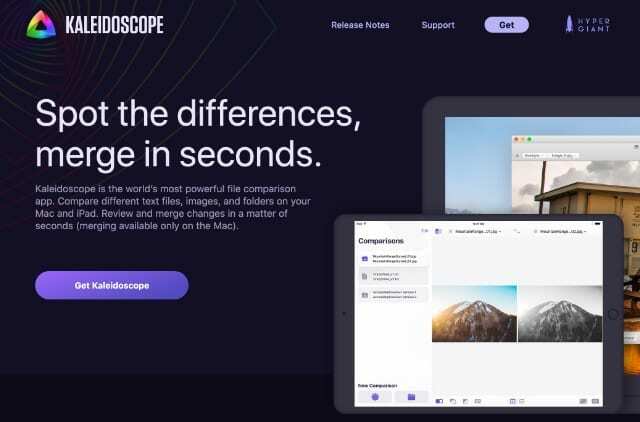
Si no está seguro de qué documentos de la carpeta de archivo están todavía en iCloud Drive, puede combinar ambas carpetas usando Caleidoscopio.
Esta es una aplicación premium, pero viene con una prueba gratuita de 14 días que puede usar para fusionar sus carpetas de iCloud Drive. Destaca las diferencias entre el contenido de la carpeta y le permite elegir qué versión de cada archivo conservar.
Antes de usar Kaleidoscope, debe iniciar sesión en iCloud Drive nuevamente desde las Preferencias del sistema. Luego compare la carpeta iCloud Drive de la barra lateral del Finder con la carpeta iCloud Drive (Archivo).
Descargar: Caleidoscopio para Mac OS ($ 69.99 con una prueba gratuita de 14 días)
¿Qué pasa si elimino algo importante por error?
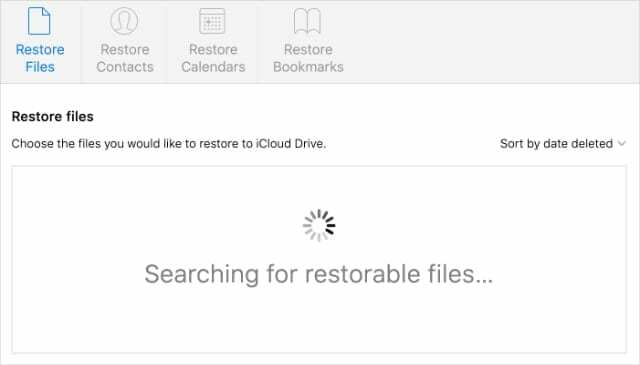
Apple es bastante bueno para proteger sus documentos. Si elimina accidentalmente un documento importante, generalmente hay un par de formas de recuperarlo.
Si eliminó un documento importante de su carpeta de archivo, aún debería estar disponible para que lo recupere de la Papelera. Los documentos permanecen en la Papelera durante 30 días antes de que su Mac finalmente los borre.
Haga doble clic en el icono de la Papelera en el Dock para buscar en él. Si encuentra el documento que necesita recuperar, presione la tecla Control y haga clic en él y haga clic en Volver.
Si eliminó algo de iCloud Drive y no tiene una copia en su carpeta de archivo, es posible que pueda recuperar documentos del sitio web de iCloud.
Para hacerlo, inicie sesión en el sitio web de iCloud desde su navegador web y haga clic en Configuraciones de la cuenta. En la parte inferior de la página, haga clic en Restaurar archivos debajo del encabezado Avanzado.
La ventana emergente muestra todos los documentos que eliminó de iCloud en los últimos 30 días. Seleccione un archivo y haga clic en Restaurar para agregarlo a su iCloud Drive nuevamente.
Descubra qué documentos de iCloud Drive se guardan localmente
La carpeta iCloud Drive (Archivo) guarda todo su contenido de iCloud Drive localmente. Normalmente, este contenido se almacena en los servidores de iCloud y se descarga en tu Mac cuando quieres usarlo.
Pero su Mac puede optar por descargar una gran cantidad de documentos de iCloud Drive para mantenerlos accesibles todo el tiempo. Puedes averiguarlo qué documentos de iCloud Drive se descargan usando Finder.

Dan escribe tutoriales y guías de resolución de problemas para ayudar a las personas a aprovechar al máximo su tecnología. Antes de convertirse en escritor, obtuvo una licenciatura en tecnología de sonido, supervisó reparaciones en una Apple Store e incluso enseñó inglés en China.